BeCyPDFMetaEdit, adından da anlaşılacağı gibi, bir PDF meta veri düzenleyicisidirPDF belgesinin yazarını, başlığını, konusunu ve anahtar kelimelerini düzenlemenizi sağlar. Ayrıca belge, görüntüleme tercihleri yapılandırılarak, yer imleri, sayfa etiketleri ve sayfa geçişleri ayarlanarak daha da özelleştirilebilir. BeCyPDFMetaEdit üç modda çalışır; artımlı, tam üzerine yazma ve onarım modu. Birincisi, art arda yapılan güncellemelerin, önceki içeriği değiştirmeden mevcut dosyada değişiklik yapma seçeneği sunan belge değişikliklerini kaydetmesine izin verir. Aksine, üzerine yazma modunun tamamı, belgeyi önceki içeriği de içeren uygulanan değişikliklerle dönüştürmek içindir. Üçüncü mod, hasarlı PDF belgelerini onarmak içindir. Ayrıca parolayı unutmuş olabileceğiniz PDF belgelerinin kilidini açmak için PDF parolalarını kaldırabilirsiniz.
Başlamak için BeCyPDFMetaEdit'i başlatın, bir PDF belgesi ve ardından bir düzenleme modu seçin; Artımlı, Tam Üzerine Yazma veya Onarma.
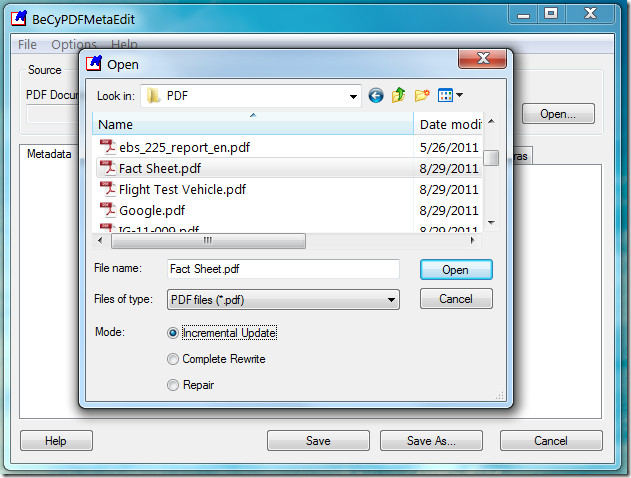
İşiniz bittiğinde, size bir diziPDF belgesi meta verilerini düzenlemenizi sağlayacak seçenekler. Meta Veri sekmesi, seçilen PDF belgesine başlık, konu, yazar adı, oluşturma tarihi ve anahtar kelimeler eklemek için kullanılabilir. XMP meta verileriyle (varsa) çakışmaları önlemek için, Meta Veriler (XMP) sekmesine gidip “Belgeyi Kaydettikten Sonra XMP Meta Verilerini Sil” seçeneğini işaretleyebilirsiniz.
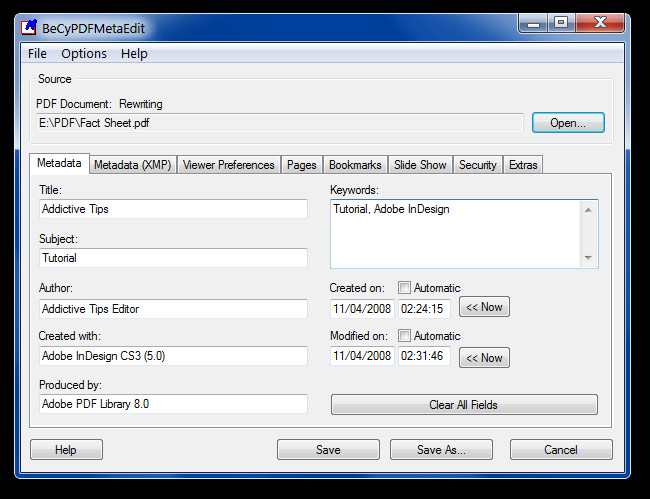
İzleyici Tercihler sekmesi sayfa düzenini, sayfa modunu değiştirmeye izin verir(basit, küçük resim, tam ekran vb.) ve araç çubuğunu, menü çubuğunu, pencere kullanıcı arayüzünü gizleme ve dosya adları yerine belge döşemesini etkinleştirme. Sayfa etiketleri ayarlamak veya belgeye yer imleri eklemek isterseniz, bunu etiket ve kitaplıklar oluşturarak yapabilirsiniz. Sayfalar ve Yer imleri sekmeler
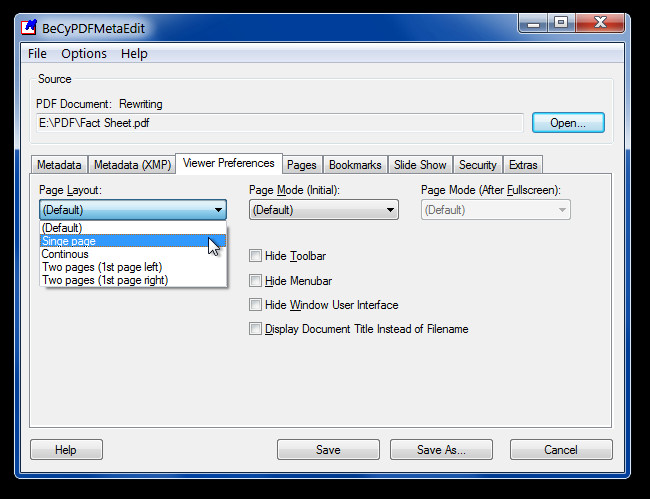
Slayt Gösterisi sekmesi, ekleme seçenekleri sunarPDF belgesine birden çok efekt. Bir efekt eklemek için, sağ tıklama bağlam menüsünden bir sayfa seçin ve Düzenle'yi tıklayın. Geçiş seçeneklerini içeren yeni bir pencere açılacaktır. Uygulanacak Efekti, süresini, boyutunu, yönünü seçin ve belgeyi kaydedin.
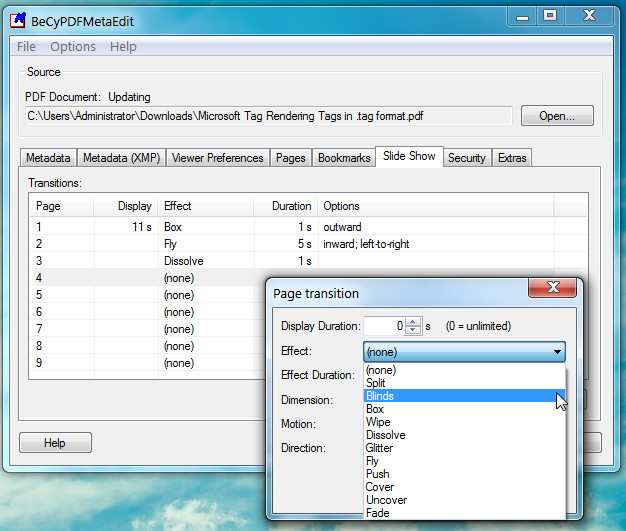
Aşağıdaki ekran görüntüsü, bir PDF belgesine uyguladığımız “Uç” efektini göstermektedir. Adobe Reader'da Tam Ekran Slayt Gösterisi modunda test ettik.
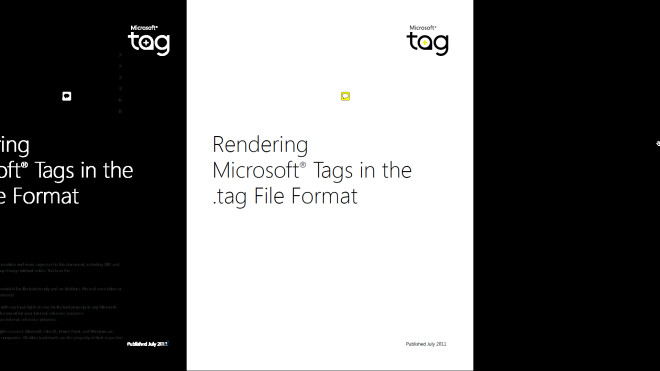
BeCryptPDFMetaEdit'in belki de en kullanışlı özelliklerinden biri, PDF belgelerine şifre kaldırmaya ve eklemeye izin vermesidir. Mevcut şifreyi kaldırmak için Güvenlik sekme ve seçme şifreleme yok açılır menüden tıklayın ve tıklayın Kayıt etmek. Aksine, bir şifre eklemek için düşük / yüksek şifreleme seçeneğine sahip şifreleri seçin ve beliren metin kutusuna bir şifre girin. Tıklayın Kayıt etmek belgenizi parola korumalı biçimde kaydetmek için.

BeCryptPDFMetaEdit Windows XP, Windows Vista ve Windows 7 üzerinde çalışır.
BeCryptPDFMetaEdit indir













Yorumlar